戴尔笔记本怎样进入安全设置 如何在Dell笔记本上进入安全模式
更新时间:2024-02-19 09:52:41作者:yang
戴尔笔记本作为一款领先的电脑品牌,其安全设置的进入方式备受用户们的关注,如何在戴尔笔记本上进入安全模式,成为了许多用户所追寻的问题。安全模式在笔记本电脑中被广泛应用,可帮助用户解决系统故障、病毒感染等问题。在本文中我们将探讨如何在戴尔笔记本中进入安全模式,以便用户能够更好地保护自己的计算机系统。
操作方法:
1.第一招:我们启动电脑,在出现DELL图标后,点击键盘的F8键。
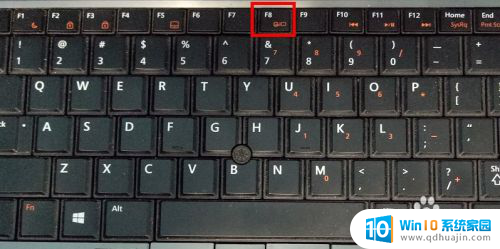
2.第二招:我们有时会进入如图所示界面,当然也可以从这个界面选择安全模式。不过我们通常不在这个界面,我们重启电脑,重复第一招。
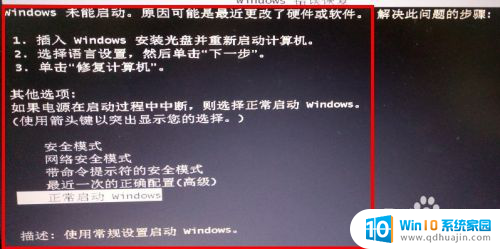
3.第三招:我们进入到了高级启动项的界面,我们选择安全模式。
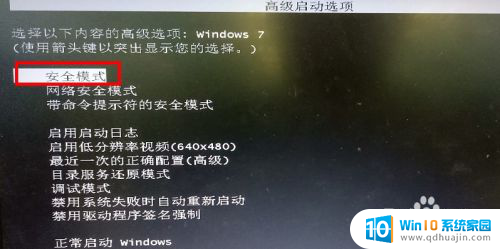
4.第四招:选完安全模式后,会出现一堆代码似的,不用害怕,我们稍等片刻。
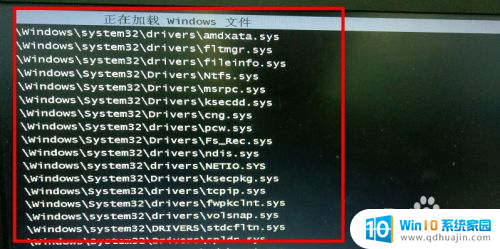
5.第五招:最后,我们发现电脑已经成功进入到了安全模式。
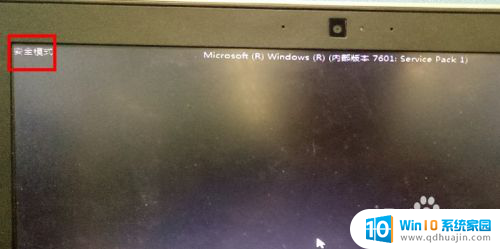
以上就是戴尔笔记本如何进入安全设置的全部内容,如果您遇到相同的问题,可以参考本文中介绍的步骤进行修复,希望对大家有所帮助。
戴尔笔记本怎样进入安全设置 如何在Dell笔记本上进入安全模式相关教程
热门推荐
电脑教程推荐
win10系统推荐
- 1 萝卜家园ghost win10 64位家庭版镜像下载v2023.04
- 2 技术员联盟ghost win10 32位旗舰安装版下载v2023.04
- 3 深度技术ghost win10 64位官方免激活版下载v2023.04
- 4 番茄花园ghost win10 32位稳定安全版本下载v2023.04
- 5 戴尔笔记本ghost win10 64位原版精简版下载v2023.04
- 6 深度极速ghost win10 64位永久激活正式版下载v2023.04
- 7 惠普笔记本ghost win10 64位稳定家庭版下载v2023.04
- 8 电脑公司ghost win10 32位稳定原版下载v2023.04
- 9 番茄花园ghost win10 64位官方正式版下载v2023.04
- 10 风林火山ghost win10 64位免费专业版下载v2023.04